close

唷呼呼~
熱騰騰的名片文章趕緊要來跟大家分享囉
寫Blog以來,這是我第二張名片
第一張名片是請70的老闆幫我弄的,忘記是用以拉還是更高深的繪圖軟體
不過因為是舊的無名網址,所以我就沒有繼續使用
不過最近只要參加活動的時候,常常會有需要名片自我介紹的時候
想自己做張簡單款的名片的念頭也隨之而起
今天要跟大家分享的就是用簡單的免費軟體就能做名片的經驗囉
介紹之前先來看看我的成品
網路上印名片的網站不少,你只要搜尋『名片』就可以看到很多
我大概瀏覽了幾家的紙質與價錢之後,我就選擇了『硬名片』這家
因為它可以大圖可以清楚看到紙質的樣子,不然光看名字我實在是不懂紙質差別在哪
看完後我就選擇在這家印出我的名片囉
我訂的數量是3盒,他把他們全部裝在紙盒中
收到的時候外面是郵局的便利袋掛號,
如果怕漏信的人我覺得選宅配會比較保險,因為郵局掛號沒有打電話T^T


不過這個紙盒到我手上之後已經有點快要支解了
之後我可能會再找個穩固的盒子裝著大量的名片們


收到後滿貼心的是他附了另外三種的紙質給我參考
下次應該會想要做雙面上霧,
這次選擇象牙卡是因為考慮到名片底圖所呈現的感覺


看完簡單的開箱後,我們來看一下我怎麼操作的好了
進到網站後你可以看到寄出時間與送達時間
我這次的經驗是他印的速度很快,寄出也很快,這點我很滿意
進到網站如果有要使用他的服務,最基本的我想就是要給它註冊一下帳號
這很簡單一下就可以操作完畢不需要人教

如果你不會自己用修圖軟體設計,但是又想要快速有張名片的話
其實可以參考他們網站內的版型
我當初本來有想要用,也有看到幾個基本的設計
不過我個人的糾結點就在『中英文字體』的選擇上
我後來還是選擇自備檔案印名片





跟大家簡單分享我用Photoscape的製作方式
我是先搜尋想要的背景底圖,
想要點點輸入"圓點",想要條紋就輸入"條紋"
偶爾我也會用一些什麼"復古"、"華麗"之類的關鍵字

建議大家選擇底圖大小越大越好,雖然我搞不太清楚印製名片的規定像素
但是太小的那種一定是沒有辦法通過
這張我選擇的原始大小是1200x800,如果怕不夠再繼續拼接變更大也可以
打開Photoscape之後選擇『剪裁』
裡頭有個『Intl' Business card ratio』,選擇國際尺寸的就可以了
我想跟世界接軌都通用


因為我個人下載了很多字型
大家可以搜尋Free Font 就可以找到很多英文字體囉
簡單弄一下大概正面會想要用這樣的感覺
可以多方嘗試找出自己喜歡的字體大小與排版


我個人選擇的是極簡的黑白風格
底圖很像柏油路,搭配上有點手寫感的英文字體與自製的方塊



背面的排版我就是參考硬名片裡頭的設計
我覺得資料的呈現,簡單明瞭就可以了
後來加進去QR CODE是這樣大家可以很方便用手機掃描一下就能找到Blog網址
電話、郵件、FB跟IG的符號,我是google找到網站的
一起附上給大家參考,可以下載png去背檔案很好用
製作QR CODE:http://www.quickmark.com.tw/cht/qrcode-datamatrix-generator/default.asp?qrLink
小圖示:http://www.iconarchive.com/


現在出門除了會在錢包中塞幾張名片
重要場合也會記得帶著名片夾出去,
目前這樣簡單大方的就很滿足我的需求
之後想要做凹字的再去找找哪家有提供這樣的服務好了


這次自己作名片的過程滿順利的
因為自己有大概的想法,所以能力所及內可以完成我就很開心啦
如果大家有問題也可以再問我唷︿_______︿
以上打完收工,掰比比!
全站熱搜


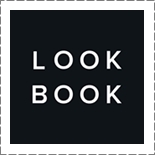












 留言列表
留言列表
